Phụ đề video YouTube hiện nay đã trở thành công cụ đắc lực cho việc xem video nước ngoài và học ngoại ngữ trên YouTube. Ngay khi chúng ta nhấn vào biểu tượng phụ đề CC, nội dung phụ đề hiển thị theo từng đoạn video mà chúng ta đang xem. Và tiện ích Seek Subtitles for YouTube sẽ giúp chúng ta duyệt nhanh phụ đề hơn, khi show toàn bộ nội dung phụ đề ở giao diện riêng.
Theo đó tiện ích giúp chúng ta duyệt nhanh phụ đề video YouTube ở giao diện riêng với rất nhiều tùy chọn khác nhau. Mỗi phụ đề đều có thời gian hiển thị và khung tìm kiếm để tìm đúng phụ đề. Khi bạn nhấn vào dòng phụ đề thì ngay sau đó sẽ được chuyển tới đúng đoạn video. Bài viết dưới đây sẽ hướng dẫn bạn đọc cách duyệt nhanh phụ đề video.
- Cách tạo phụ đề cho video YouTube nhanh chóng, đơn giản nhất
- Làm sao để tải phụ đề video trên Youtube nhanh chóng và đơn giản?
- 2 bước giúp người dùng xem phụ đề trên YouTube
- Hướng dẫn tùy chỉnh phụ đề video YouTube trên điện thoại Android, iPhone/iPad
Hướng dẫn duyệt nhanh phụ đề video YouTube
Video hướng dẫn tạo khung phụ đề video YouTube
Bước 1:
Người dùng tải tiện ích Seek Subtitles for YouTube theo link dưới đây.
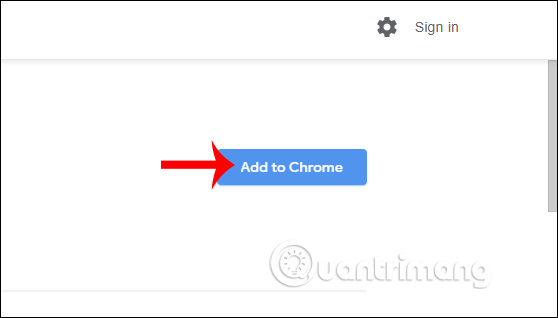
Bước 2:
Sau khi cài đặt xong tiện ích, chúng ta mở video YouTube và sẽ thấy biểu tượng Seek ngay tại giao diện video để mở khung phụ đề.
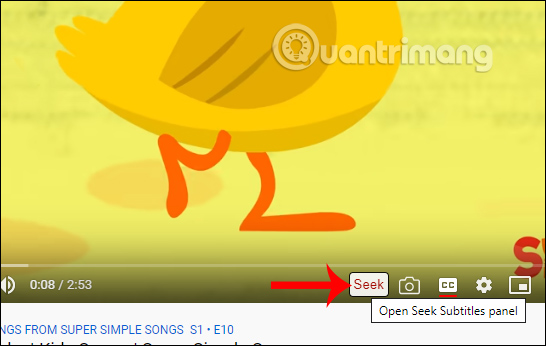
Ngay lập tức khung phụ đề hiển thị ở bên cạnh màn hình video như dưới đây.
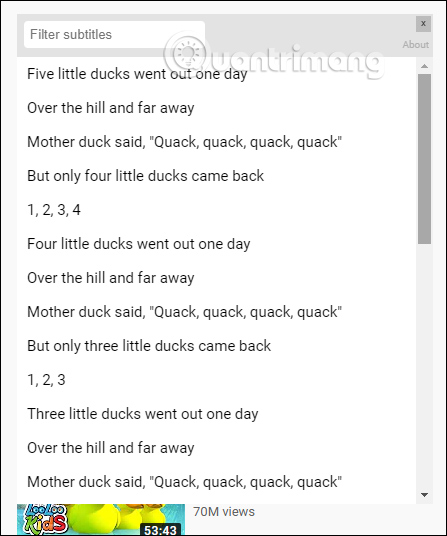
Bước 3:
Khi bạn click vào dòng phụ đề bất kỳ thì ngay lập tức video được chuyển tới đúng nội dung phụ đề đó, mà chúng ta không cần phải tự tìm thủ công.
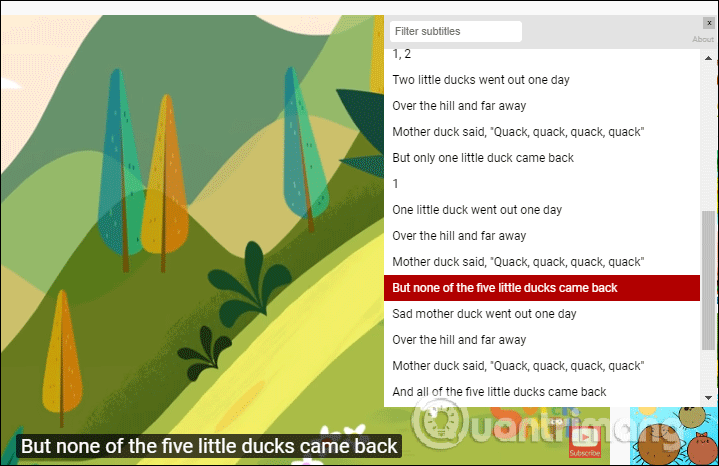
Bước 4:
Ngay phía trên cùng của khung phụ đề hiển thị thanh tìm kiếm phụ đề Filter subtitles. Bạn cần nhập từ khóa liên quan tới nội dung phụ đề muốn tìm, và sau đó tiện ích sẽ hiển thị ngay kết quả bên dưới. Người dùng cũng chỉ cần nhấn vào dòng phụ đề để chuyển tới đoạn video mình cần.
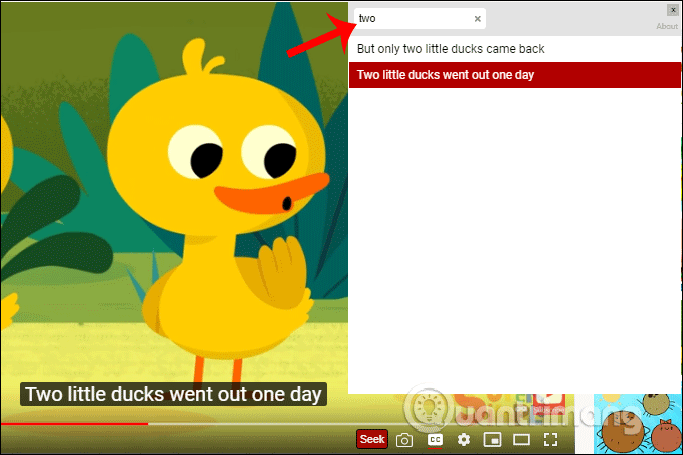
Bước 5:
Tiện ích Seek Subtitles for YouTube cũng cung cấp tùy chọn thay đổi giao diện khung phụ đề. Bạn nhấn vào About trong khung phụ đề và hiển thị giao diện điều chỉnh như hình.
Tại đây bạn có thể chuyển sang giao diện nền đen, hiện thời gian cho từng dòng phụ đề và tăng kích cỡ dòng text phụ đề. Nhấn lại About để ẩn đi giao diện điều chỉnh tiện ích.

Kết quả giao diện khung phụ đề thay đổi như hình dưới đây.
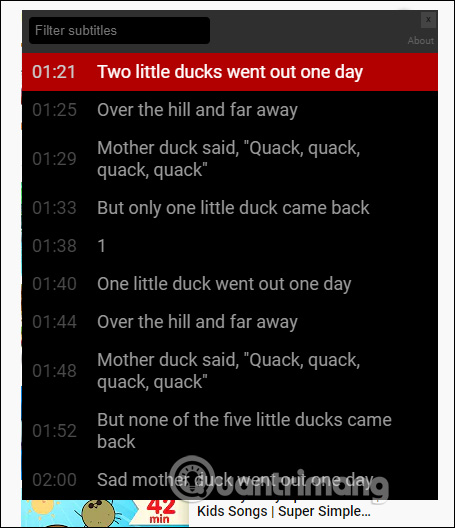
Bước 6:
Ngoài ra khung phụ đề video có thể thể di chuyển tới bất kỳ vị trí nào mà bạn muốn trong giao diện để thuận tiện theo dõi video.
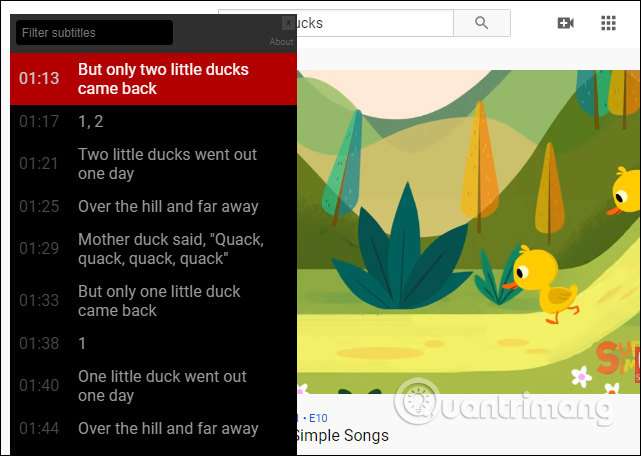
Với tiện ích Seek Subtitles for YouTube, nội dung phụ đề dễ theo dõi hơn khi được hiển thị toàn bộ ở giao diện riêng biệt. Nếu muốn xem nhanh đoạn video nào chỉ cần nhấn đúng vào dòng phụ đề là được.
Chúc các bạn thực hiện thành công!
 Công nghệ
Công nghệ  AI
AI  Windows
Windows  iPhone
iPhone  Android
Android  Học IT
Học IT  Download
Download  Tiện ích
Tiện ích  Khoa học
Khoa học  Game
Game  Làng CN
Làng CN  Ứng dụng
Ứng dụng 


















 Linux
Linux  Đồng hồ thông minh
Đồng hồ thông minh  macOS
macOS  Chụp ảnh - Quay phim
Chụp ảnh - Quay phim  Thủ thuật SEO
Thủ thuật SEO  Phần cứng
Phần cứng  Kiến thức cơ bản
Kiến thức cơ bản  Lập trình
Lập trình  Dịch vụ công trực tuyến
Dịch vụ công trực tuyến  Dịch vụ nhà mạng
Dịch vụ nhà mạng  Quiz công nghệ
Quiz công nghệ  Microsoft Word 2016
Microsoft Word 2016  Microsoft Word 2013
Microsoft Word 2013  Microsoft Word 2007
Microsoft Word 2007  Microsoft Excel 2019
Microsoft Excel 2019  Microsoft Excel 2016
Microsoft Excel 2016  Microsoft PowerPoint 2019
Microsoft PowerPoint 2019  Google Sheets
Google Sheets  Học Photoshop
Học Photoshop  Lập trình Scratch
Lập trình Scratch  Bootstrap
Bootstrap  Năng suất
Năng suất  Game - Trò chơi
Game - Trò chơi  Hệ thống
Hệ thống  Thiết kế & Đồ họa
Thiết kế & Đồ họa  Internet
Internet  Bảo mật, Antivirus
Bảo mật, Antivirus  Doanh nghiệp
Doanh nghiệp  Ảnh & Video
Ảnh & Video  Giải trí & Âm nhạc
Giải trí & Âm nhạc  Mạng xã hội
Mạng xã hội  Lập trình
Lập trình  Giáo dục - Học tập
Giáo dục - Học tập  Lối sống
Lối sống  Tài chính & Mua sắm
Tài chính & Mua sắm  AI Trí tuệ nhân tạo
AI Trí tuệ nhân tạo  ChatGPT
ChatGPT  Gemini
Gemini  Điện máy
Điện máy  Tivi
Tivi  Tủ lạnh
Tủ lạnh  Điều hòa
Điều hòa  Máy giặt
Máy giặt  Cuộc sống
Cuộc sống  TOP
TOP  Kỹ năng
Kỹ năng  Món ngon mỗi ngày
Món ngon mỗi ngày  Nuôi dạy con
Nuôi dạy con  Mẹo vặt
Mẹo vặt  Phim ảnh, Truyện
Phim ảnh, Truyện  Làm đẹp
Làm đẹp  DIY - Handmade
DIY - Handmade  Du lịch
Du lịch  Quà tặng
Quà tặng  Giải trí
Giải trí  Là gì?
Là gì?  Nhà đẹp
Nhà đẹp  Giáng sinh - Noel
Giáng sinh - Noel  Hướng dẫn
Hướng dẫn  Ô tô, Xe máy
Ô tô, Xe máy  Tấn công mạng
Tấn công mạng  Chuyện công nghệ
Chuyện công nghệ  Công nghệ mới
Công nghệ mới  Trí tuệ Thiên tài
Trí tuệ Thiên tài